
Índice:
- Suprimentos
- Etapa 1: montagem de sensores de infravermelho
- Etapa 2: Ajustando a faixa do sensor de Ir e cobrindo com rolos de folha preta
- Etapa 3: Conectando o alto-falante ao Arduino
- Etapa 4: Fiação do Módulo do Sensor Ir e Interruptor do Sensor de Toque
- Etapa 5: codificar o microcontrolador usando o Arduino Ide
- Etapa 6: Vídeo do Trabalho do Projeto
- Autor John Day [email protected].
- Public 2024-01-30 11:35.
- Última modificação 2025-01-23 15:03.




Esta é uma versão atualizada do projeto anterior de piano aéreo?. Estou usando um alto-falante JBL como saída. Também incluí um botão sensível ao toque para alterar os modos de acordo com os requisitos. Por exemplo- modo Hard Bass, modo Normal, modo de sintonias de alta frequência. Vou mostrar a você como conectar o alto-falante ao Arduino. Normalmente os pianos, sejam elétricos ou mecânicos, funcionam pelo simples mecanismo de apertar um botão. Mas aqui está uma reviravolta, poderíamos simplesmente eliminar a necessidade de teclas em um piano usando alguns sensores. E os sensores de proximidade infravermelho são os mais adequados para a causa porque são fáceis de usar e também ocupam apenas um pino digital da placa do microcontrolador. E também esses sensores são um dos sensores mais baratos disponíveis lá fora.
Suprimentos
1) 10 pcs sensor de proximidade Ir
2) Arduino uno / mega
3) Alto-falante com entrada de áudio
4) botão (no meu caso, botão sensível ao toque)
5) Base para montagem dos sensores (folha de acrílico)
6) Folha de cartolina preta / fita de violoncelo preta
7) parafusos / cola
8) Fios
Etapa 1: montagem de sensores de infravermelho


Os módulos do sensor Ir são equipados com um orifício de montagem no centro. Você pode usar o orifício para encaixar o sensor com um parafuso apertado ou pode apenas usar cola para fixá-lo. Usei uma folha de acrílico como base e fiz furos no acrílico com marcações adequadas, onde cada furo tinha 2 cm de distância. Não coloque os sensores muito próximos uns dos outros, pois isso pode arruinar sua experiência de usuário de piano.
Etapa 2: Ajustando a faixa do sensor de Ir e cobrindo com rolos de folha preta


Use o potenciômetro no módulo do sensor para ajustar a faixa adequada para as teclas do seu piano. Agora monte os rolos de folha de cartão pretos sobre o LED do módulo do sensor e o foto-diodo, conforme mostrado na imagem. Isso é feito para evitar a detecção de obstáculos indesejados em outra direção. Queremos detectar dedos apenas na frente. E usamos a folha de cartão preta porque o preto absorve todos os comprimentos de onda e até infravermelhos.
Etapa 3: Conectando o alto-falante ao Arduino



Conecte uma extremidade do conector de áudio ao alto-falante; a outra extremidade geralmente contém 3 partes. As duas partes superiores são para entradas esquerda e direita e a parte inferior é aterrada. Portanto, conecte o aterramento do conector de áudio ao aterramento do Arduino / microcontrolador e conecte qualquer parte direita / esquerda do conector de áudio ao pino digital do microcontrolador. Consulte a imagem acima para ter uma boa ideia. Ligue o alto-falante e sua saída de áudio estará pronta.
Etapa 4: Fiação do Módulo do Sensor Ir e Interruptor do Sensor de Toque


Estou usando um seletor de sensor de toque para alterar os modos do piano?. Em vez disso, você pode usar um simples interruptor de botão. Conecte o terminal positivo da chave do sensor ao Arduino + 5V e o negativo ao aterramento. Conecte a saída do sensor de toque à entrada do pino analógico do Arduino. Conecte todos os terminais positivos dos sensores IR usando um fio e solda (opcional). Conecte também todos os pinos de aterramento de todos os sensores. Agora, finalmente, você precisa conectar os pinos de saída do sensor Ir aos pinos digitais da placa do microcontrolador. No meu caso, é o Arduino uno. Lembre-se que, quando um obstáculo é detectado, a saída do sensor é baixa.
Etapa 5: codificar o microcontrolador usando o Arduino Ide
Neste código, primeiro precisamos definir os pinos para entrada do sensor de IR, entrada do botão do sensor de toque e saída do alto-falante. Depois disso, criamos uma matriz aninhada de diferentes frequências de modos diferentes. Usamos tone (); função do Arduino ide para enviar nossa saída para o alto-falante. Usamos noTone (); função para parar o som. Eu usei apenas a instrução condicional no loop, então será fácil de entender e funciona muito bem.
Recomendado:
Air Piano usando sensor de proximidade IR e Arduino Uno Atmega 328: 6 etapas (com imagens)

Air Piano usando IR Proximity Sensor e Arduino Uno Atmega 328: Normalmente os pianos, sejam elétricos ou mecânicos, funcionam com o simples mecanismo de apertar um botão. Mas aqui está uma reviravolta, poderíamos simplesmente eliminar a necessidade de teclas em um piano usando alguns sensores. E os sensores de proximidade infravermelho são os que melhor se adaptam à causa porque t
Sensor de proximidade infravermelho usando LM358: 5 etapas

Sensor de proximidade infravermelho usando LM358: Este é um instrutivo sobre como fazer um sensor de proximidade infravermelho
Carro de brinquedo RC atualizado com sensor ultrassônico (Arduino): 3 etapas

Carro de brinquedo RC atualizado com sensor ultrassônico (Arduino): este é um carro de brinquedo RC que foi atualizado como um carro RC Arduino, evitando objetos. Removemos a placa original do carro RC e usamos apenas os motores DC. Este carro de brinquedo RC inclui dois motores DC , um na frente do carro como motor de direção e outro DC mo
Lâmpada de proximidade usando Arduino: 7 etapas
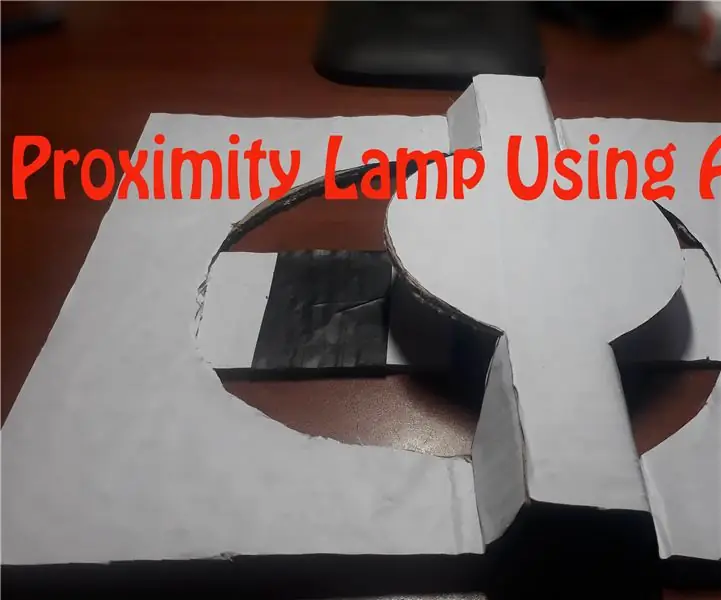
Lâmpada de proximidade usando Arduino: Neste projeto, vou mostrar como você pode criar um sensor de proximidade usando folha de alumínio e um resistor de alto valor (resistência de 10 MΩ a 40 MΩ). Ele funciona com base na Biblioteca de detecção capacitiva do Arduino. Sempre que você traz sua mão (qualquer conduc
Alto-falantes de prateleira com dock para ipod (Parte I - Caixas de alto-falantes): 7 etapas

Alto-falantes de prateleira com dock para ipod (Parte I - Caixas de alto-falantes): Comprei um ipod nano em novembro e, desde então, queria um sistema de alto-falantes atraente para ele. No trabalho, um dia, percebi que os alto-falantes do computador que uso funcionavam muito bem, então fui ao Goodwill mais tarde e encontrei um par de alto-falantes ok por $
